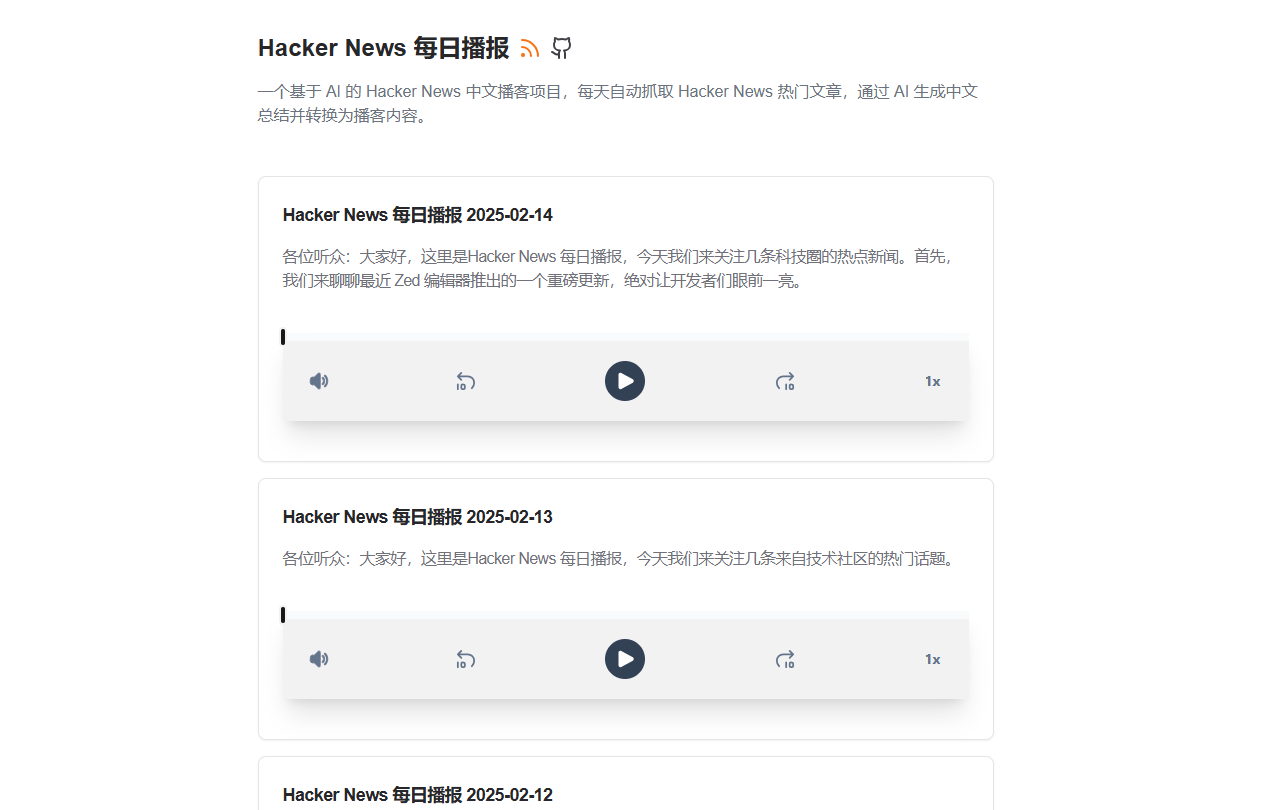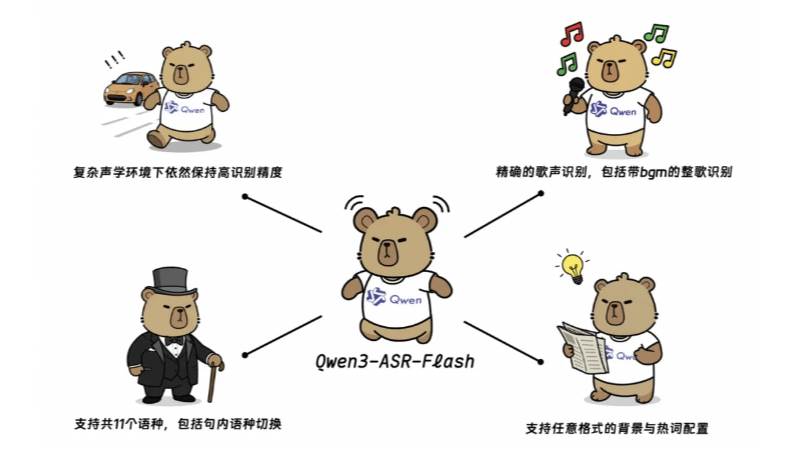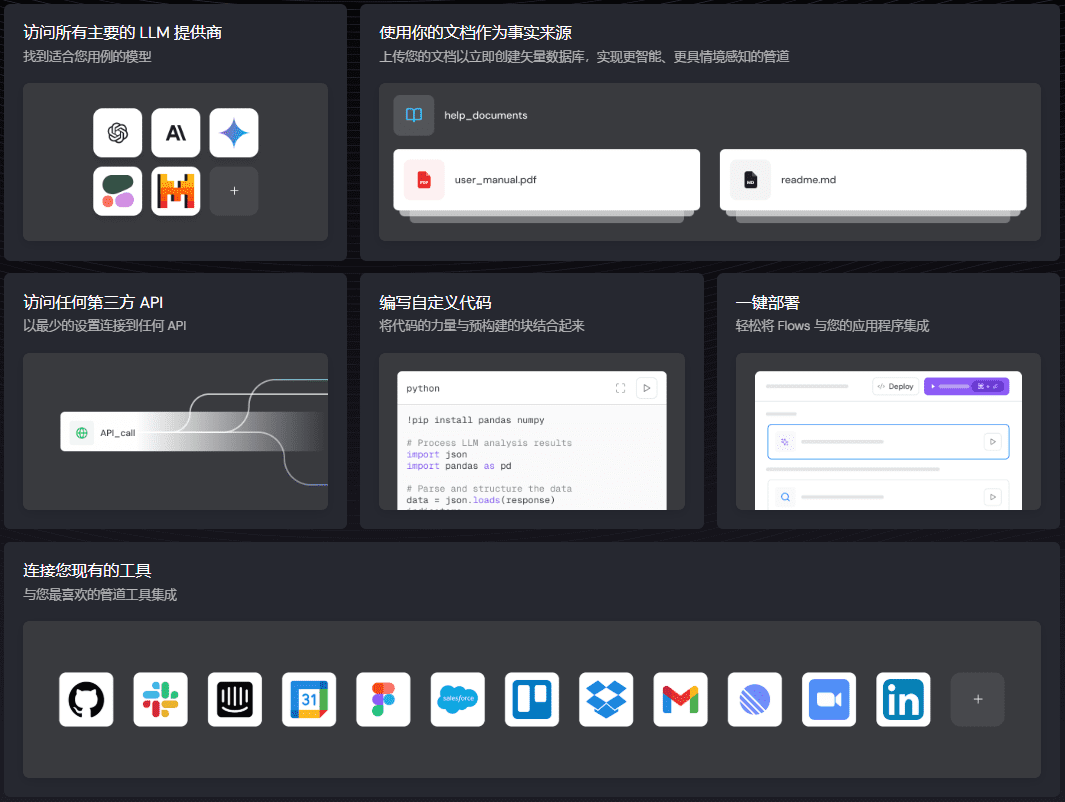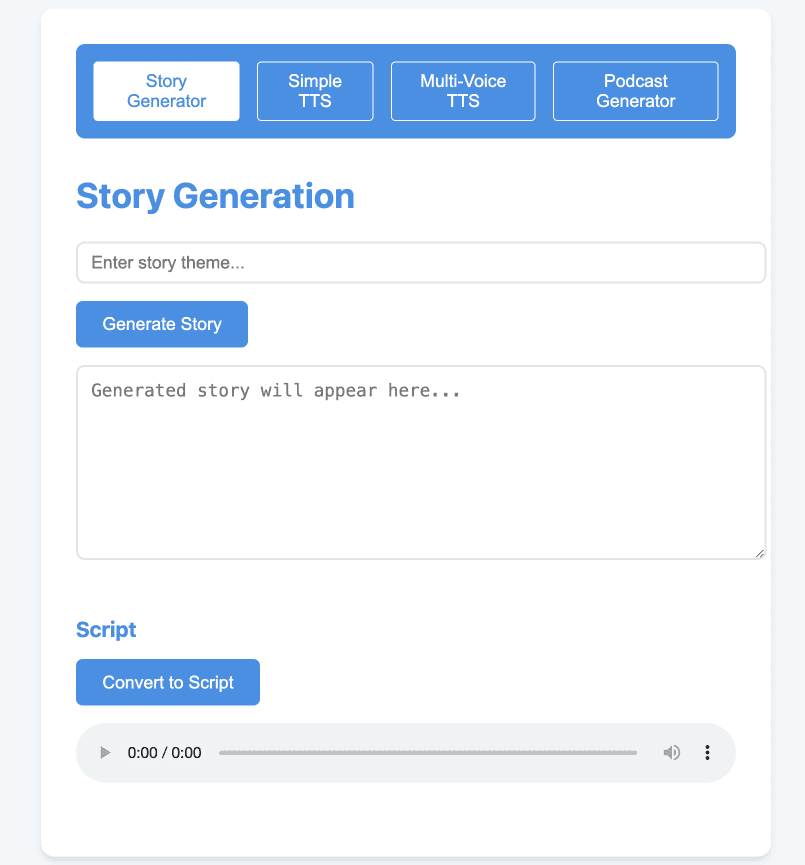OneLine: una herramienta de IA para generar cronologías de acontecimientos candentes
Últimos recursos sobre IAPublicado hace 9 meses Círculo de intercambio de inteligencia artificial 41.5K 00
Introducción general
OneLine es una herramienta de código abierto para generar cronologías de eventos en caliente alojada en GitHub y desarrollada por el usuario chengtx809. Genera rápidamente una línea de tiempo de eventos a través de palabras clave introducidas por el usuario , mostrando el momento del evento , título , descripción y personas relacionadas .función de análisis AI proporciona una interpretación en profundidad de los antecedentes , el proceso y el impacto del evento . El proyecto utiliza Next.js y Reaccione Construido para soportar despliegues Docker para usuarios interesados en noticias, historia o eventos de actualidad.
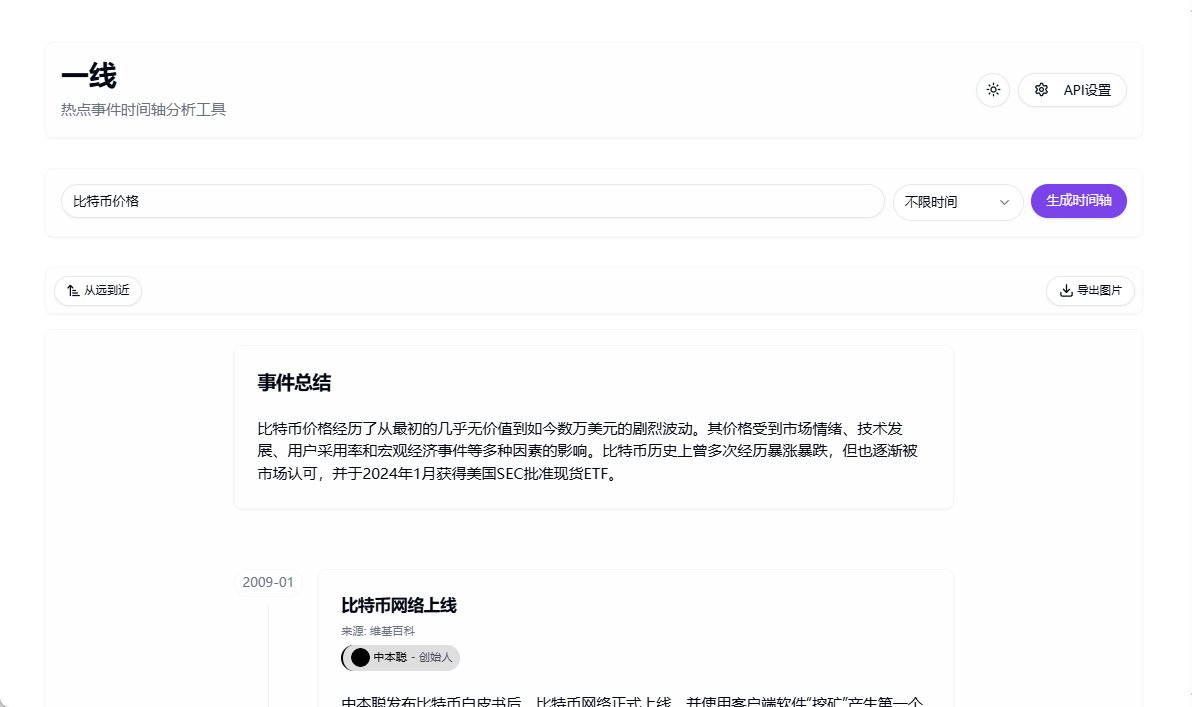
Lista de funciones
- Generación de palabras clave: Genera una línea de tiempo de eventos relevantes basados en palabras clave introducidas por el usuario.
- Detalles del acontecimiento: muestra la hora, el título, la descripción y las personas implicadas en el acontecimiento.
- Filtrado temporal: permite filtrar los eventos por intervalos de tiempo, lo que facilita centrarse en un periodo concreto.
- Análisis de la IA: proporciona análisis en profundidad del contexto, el curso y el impacto de los acontecimientos.
- Etiquetado de fuentes: etiquetado de la fuente de información sobre un incidente para garantizar la credibilidad del contenido.
- Configuración del front-end: soporte para que los usuarios configuren puntos finales, modelos y claves de la API de IA.
- Protección por contraseña: Establezca opcionalmente una contraseña de acceso para evitar el uso indebido de la configuración de la API.
Utilizar la ayuda
OneLine es una herramienta basada en web con código fuente y métodos de despliegue disponibles a través de un repositorio de GitHub. A continuación se incluye una guía detallada de uso y despliegue para ayudar a los usuarios a empezar rápidamente.
Visite el sitio de demostración
OneLine ofrece un sitio de demostración en línea para que los usuarios experimenten las funciones:
- Abra su navegador y visite
https://oneline.chengtx.me/. - Introduzca palabras clave (por ejemplo, "brote" o "avance tecnológico") en el cuadro de entrada de la página.
- Haga clic en el botón Generar para ver la línea de tiempo generada con la hora, el título y la descripción del evento.
- Utilice la función de filtro de tiempo para seleccionar un año o mes concreto y limitar los eventos.
- Haga clic en el botón Analizar IA para obtener una interpretación del contexto, el proceso y el impacto del suceso.
- Comprueba la fuente del incidente para confirmar la credibilidad de la información.
Despliegue local OneLine
Si desea ejecutar OneLine localmente o en un servidor, puede obtener el código fuente y desplegarlo a través del repositorio de GitHub. Aquí tienes los pasos detallados:
1. Acceso al código fuente
- entrevistas
https://github.com/chengtx809/OneLine. - Haga clic en el botón verde
CodeseleccioneDownload ZIPDescargue el código fuente o copie la dirección del repositorio:git clone https://github.com/chengtx809/OneLine.git - Descomprima el archivo o vaya a la carpeta clonada y prepárese para configurar el entorno.
2. Entorno de configuración
OneLine requiere API de IA externas como Google Géminis u OpenAI). La configuración se divide en configuración de front-end y configuración de variables de entorno.
Configuración del front-end:
- Después de iniciar OneLine, abra la página web y haga clic en el botón "Configuración de la API" en la esquina superior derecha.
- Introduzca la siguiente información:
- Puntos finales de la APIEn
https://api.example.com/v1/chat/completions. - Nombre del modeloEn
gemini-2.0-pro-exp-search. - Clave APIObténgalo de su proveedor de API.
- Puntos finales de la APIEn
- Si se ha establecido una contraseña de acceso, introduzca la contraseña correcta para modificar la configuración.
- Guarde la configuración y pruebe el funcionamiento.
Configuración de variables de entorno (recomendado para el despliegue):
- En el directorio raíz del proyecto, busque el archivo
.env.examplecópielo y cámbiele el nombre.env.local. - compilador
.env.localRellene lo siguiente:NEXT_PUBLIC_API_ENDPOINT=https://api.example.com/v1/chat/completions NEXT_PUBLIC_API_MODEL=gemini-2.0-pro-exp-search NEXT_PUBLIC_API_KEY=your_api_key_here NEXT_PUBLIC_ALLOW_USER_CONFIG=true NEXT_PUBLIC_ACCESS_PASSWORD=your_access_password_here - Notas de configuración:
NEXT_PUBLIC_API_ENDPOINTDirección de la API AI.NEXT_PUBLIC_API_MODELNombre del modelo de IA utilizado.NEXT_PUBLIC_API_KEYSu clave API.NEXT_PUBLIC_ALLOW_USER_CONFIGFijar enfalseLos cambios de configuración se pueden desactivar en el front-end.NEXT_PUBLIC_ACCESS_PASSWORDContraseña opcional para proteger la configuración de la API.
- Guarde los archivos para garantizar que no se divulgue información sensible.
3. Despliegue con Docker
OneLine soporta despliegue Docker, gracias al colaborador justincnn por la imagen. Procedimiento:
- Asegúrese de que Docker está instalado (consulte
https://docs.docker.com/get-docker/). - Ejecute el siguiente comando para extraer la imagen:
docker pull justincnn/oneline - Ejecute el contenedor y asigne el puerto (por defecto 3000):
docker run -p 3000:3000 justincnn/oneline - Abra su navegador y visite
http://localhost:3000Si es miembro del equipo OneLine, vaya a la página OneLine. - Si se requiere una configuración persistente, establezca el parámetro
.env.localse monta en el contenedor:docker run -p 3000:3000 -v /path/to/.env.local:/app/.env.local justincnn/oneline
4. Despliegue manual (no Docker)
- Asegúrese de que Node.js está instalado (se recomienda la versión 16 o superior).
- Vaya al directorio del proyecto e instale las dependencias:
npm install - Inicie el servidor de desarrollo:
npm run dev - entrevistas
http://localhost:3000La API puede configurarse y utilizarse.
Utilización de las funciones principales
A continuación se explica cómo utilizar las funciones principales de OneLine:
Generar cronograma
- Introduzca una palabra clave como "desarrollo de inteligencia artificial" en la página de inicio.
- Haga clic en el botón "Generar", espere unos segundos y aparecerá la línea de tiempo.
- La cronología está ordenada cronológicamente y muestra el título del acontecimiento, la fecha, la descripción y las personas implicadas.
- Pase el ratón sobre el evento para ver los detalles.
Control del tiempo
- Busque la barra de filtro en la parte superior de la línea de tiempo y seleccione el año (por ejemplo, 2020-2025) o el mes.
- Haga clic en el botón "Aplicar" y la línea de tiempo se actualizará con los eventos del intervalo filtrado.
- Si necesita restablecer, haga clic en "Borrar filtro".
Análisis de IA
- Seleccione un evento en la línea de tiempo y haga clic en el botón "Análisis AI".
- El sistema llama a las API de IA configuradas para generar análisis de contexto, proceso e impacto del suceso.
- Los resultados de los análisis se muestran debajo del suceso y contienen descripciones textuales que pueden abordar causas, efectos y tendencias.
Inspección de las fuentes
- Hay una etiqueta de fuente junto a cada evento, haga clic en ella para ver el enlace original o la fuente.
- Si la fuente no es creíble, envíe una incidencia a GitHub para sugerir mejoras.
Participación en contribuciones comunitarias
OneLine es un proyecto de código abierto y las contribuciones de los usuarios son bienvenidas:
- Para acceder al repositorio de GitHub, haga clic en
IssuesVer ediciones o enviar una nueva. - Fork el repositorio, cambiar el código, y presentar una solicitud de extracción, por ejemplo, para optimizar la línea de tiempo de interfaz de usuario o añadir soporte para un nuevo idioma.
- Realice pruebas antes de comprometerse:
npm run test - Describa los cambios en el Pull Request y espere la revisión.
Preguntas frecuentes
- Fallo en la configuración de la APICompruebe que el punto final de la API, el modelo y la clave son correctos, o compruebe la conexión de red.
- No se muestra la línea de tiempoPalabras clave: asegúrese de que las palabras clave sean específicas (por ejemplo, "evento científico y tecnológico de 2023") y evite ser demasiado amplio.
- Error de inicio de DockerComprueba si Docker se está ejecutando y si el puerto está ocupado.
- La IA analiza los contenidos inexactosSustituye el modelo de IA por uno más potente o retroalimenta los problemas en GitHub.
Con estos pasos, los usuarios pueden desplegar y utilizar fácilmente OneLine para generar rápidamente líneas de tiempo de eventos en caliente y obtener análisis de IA.
escenario de aplicación
- Recopilación de comunicados de prensa
Los periodistas utilizan OneLine para introducir palabras clave de los acontecimientos y generar una cronología que les permita organizar rápidamente las noticias y les ayude a redactar los artículos. - investigación histórica
Los estudiantes o investigadores introducen acontecimientos históricos y obtienen líneas de tiempo y análisis de IA para comprender el contexto y el impacto del acontecimiento. - Seguimiento en caliente
El público introduce los temas de actualidad, ve el desarrollo de los acontecimientos, filtra los momentos clave y se mantiene al corriente de los últimos acontecimientos. - enseñanza y aprendizaje
Los profesores utilizan OneLine para generar una cronología de los acontecimientos y utilizarla como material de clase para ayudar a los alumnos a comprender acontecimientos complejos.
CONTROL DE CALIDAD
- ¿Qué API de inteligencia artificial admite OneLine?
Compatibilidad con Google Gemini, OpenAI, etc., en función de los puntos finales y modelos configurados por el usuario. - ¿Se requiere experiencia en programación?
No, el uso del sitio de demostración sólo requiere la introducción de palabras clave; el despliegue requiere conocimientos básicos de línea de comandos. - ¿De dónde proceden los datos cronológicos?
Los datos son generados por la IA a partir de información disponible públicamente basada en palabras clave, con la fuente etiquetada junto al suceso. - ¿Se puede utilizar sin conexión?
La red es necesaria para llamar a las API de IA, algunas funciones pueden estar desconectadas tras la implantación local, pero el análisis de IA depende de la red. - ¿Cómo puedo proteger mis claves API?
Utilice la configuración de variables de entorno para evitar exponer claves en el front-end y establezca contraseñas de acceso para una mayor protección.
© declaración de copyright
Derechos de autor del artículo Círculo de intercambio de inteligencia artificial Todos, por favor no reproducir sin permiso.
Artículos relacionados

Sin comentarios...